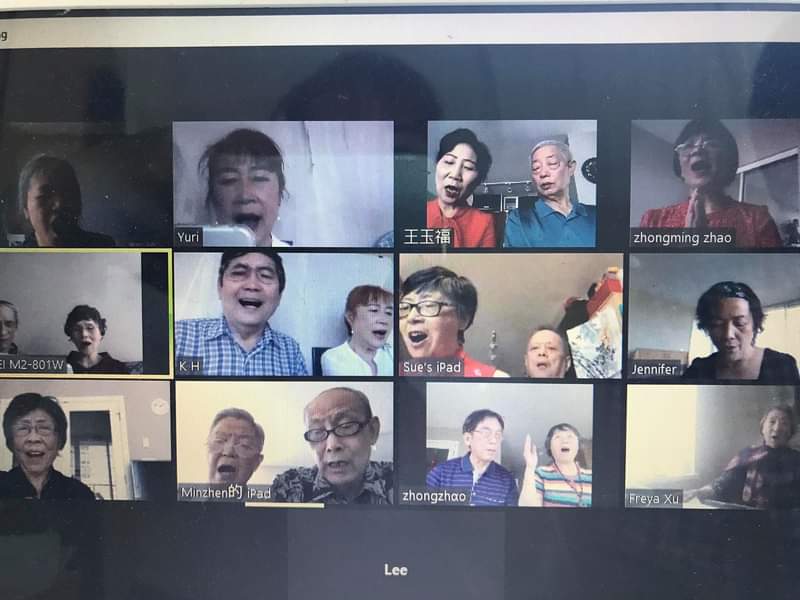De plus en plus d’organisations adoptent Zoom pour organiser des réunions au lieu de réunions en personne. Il est donc essentiel d’apprendre les tenants et les aboutissants de l’application pour en faciliter l’utilisation. Heureusement pour vous, le processus est relativement simple à maîtriser
Sommaire
Guide étape par étape pour changer une photo de profil Zoom
Zoom vous permet de personnaliser votre profil comme vous le souhaitez. Cela vous permet d’être plus facilement identifiable lors des réunions et le profil apparaît moins générique.
Il existe deux méthodes pour modifier votre image de profil sur Zoom, selon que vous participez ou non à la réunion.
Méthode n° 1 : avant la réunion
Pour modifier l’image de profil Zoom sur un iPhone, suivez les étapes ci-dessous :
Lancez l’application Zoom sur votre iPhone.
Cliquez sur l’option « Plus » dans le coin inférieur droit.
Cliquez sur votre nom en haut de la page.
Sélectionnez l’option « Photo de profil ».
Sélectionnez l’une ou l’autre des deux options en fonction de vos intentions :
Appareil photo – prenez une nouvelle photo à l’aide de l’appareil photo de votre iPhone.
Sélectionner dans l’album photo – sélectionnez une photo existante dans votre rouleau d’appareil photo.
Redimensionnez la photo selon vos préférences.
Appuyez sur le bouton « Terminé » et votre photo sera modifiée.
Comment mettre une photo sur le zoom
Méthode n° 2 : pendant la réunion
Si vous êtes en pleine conférence et que vous remarquez que vous n’avez pas de photo de profil et que vous souhaitez en ajouter une, voici comment procéder :
Appuyez au milieu de l’écran.
Appuyez sur l’icône en forme de flèche dans le coin supérieur gauche.
Appuyez sur « Plus » en bas.
Tapez sur votre nom en haut de l’écran.
Sélectionnez l’option « Photo de profil ».
Sélectionnez l’option de votre choix.
Sélectionnez ou prenez une photo.
Redimensionnez-la selon vos préférences.
Appuyez sur le bouton « Terminé ».
Tapez sur la vidéo miniaturisée de la réunion en haut pour revenir à la réunion.
Comment supprimer une photo de profil sur Zoom ?
Si vous n’aimez pas votre photo de profil Zoom, voici comment la modifier ou la supprimer :
Accédez à Zoom sur votre navigateur préféré et connectez-vous.
Sélectionnez « Profil » dans la navigation de gauche.
Cliquez sur votre photo de profil actuelle.
Cliquez sur le bouton « Supprimer ».
Cliquez sur « Oui » pour confirmer.
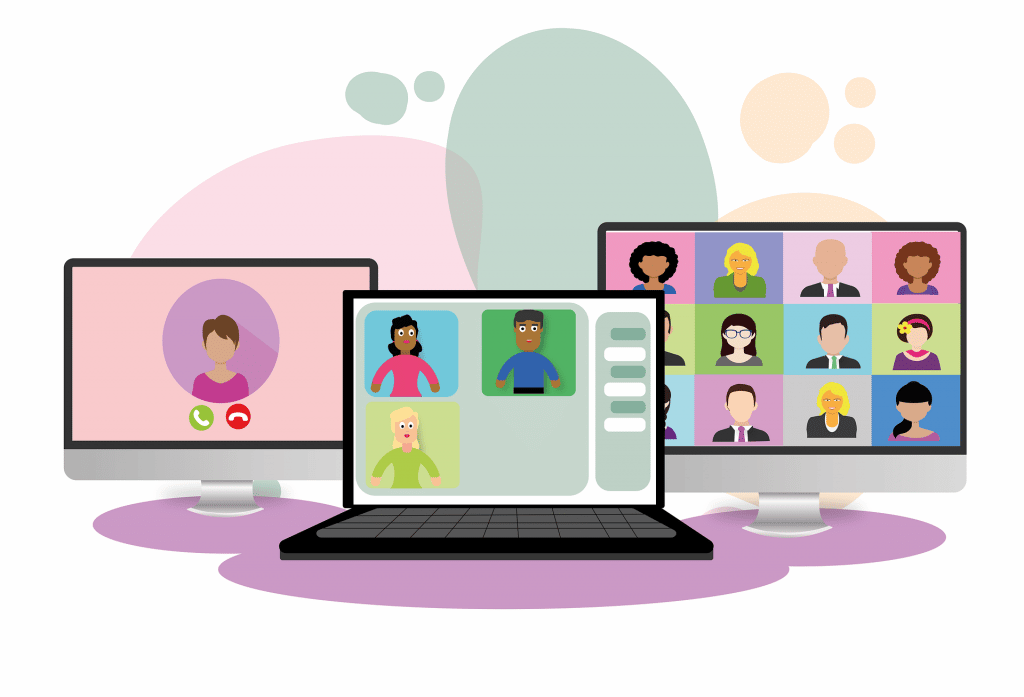
Comment résoudre les problèmes liés à l’image de profil de Zoom ?
Si votre image de profil ne s’affiche pas après avoir suivi les étapes décrites dans les sections ci-dessus, il peut y avoir un problème. Voici comment résoudre le problème.
Solution #1 : Désinstaller et réinstaller l’application
Le problème peut être dû au fait que vous utilisez une ancienne version de l’application Zoom, que l’application est infectée par des bogues ou que vous avez un excès de mémoire cache.
Pour y remédier, désinstallez puis réinstallez l’application. L’opération ne devrait prendre que quelques minutes et votre problème devrait être résolu.
Solution #2 : Vérifiez vos paramètres
Zoom dispose d’un paramètre particulier qui permet aux participants de masquer leur photo de profil pendant les réunions. Vérifiez donc si la photo de profil ne s’affiche pas parce que vous avez activé ce paramètre et procédez à sa désactivation.
Il se peut également que l’hôte ait désactivé l’affichage du profil de son côté, ce qui explique le problème.
Comment mettre à jour Zoom sur votre bureau (Windows ou Mac)
Solution #3 : Déconnexion et reconnexion
Si vous essayez de modifier votre photo de profil, mais que la nouvelle ne s’enregistre pas, il se peut que vous deviez vous déconnecter du compte Zoom et vous reconnecter.
Conclusion
Si Zoom est si populaire, c’est en partie parce que la plateforme est relativement facile à utiliser.
Comme nous l’avons souligné dans cet article, vous pouvez facilement télécharger une photo de profil sur Zoom à l’aide de votre iPhone.